Grabación de una región personalizada de la pantalla de su PC
los Región personalizada le permite seleccionar una sola aplicación o una parte de su pantalla. Esto ayuda al espectador a enfocarse en lo que intenta presentar.El uso de la región personalizada elimina la grabación de la porción innecesaria de todo el escritorio. Cuando selecciona una región, se graban todos los iconos, ventanas y cualquier elemento visible dentro de esa región personalizada. Puede trabajar en su computadora mientras todas las actividades de escritorio se graban en segundo plano.
Para grabar una región personalizada de la pantalla de la PC, use los siguientes pasos:
Hacer clic Archivo >> Grabar >> Opciones de grabación >> Región personalizada.
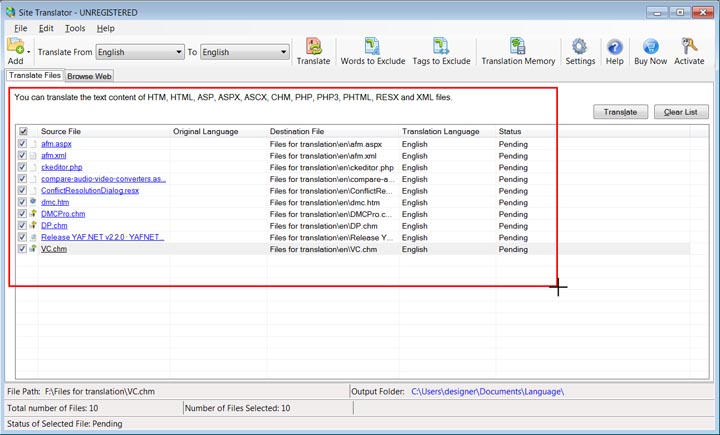
Figura 1.La ventana del Traductor del sitio se selecciona usando la cruz.
Al seleccionar la opción Región personalizada, el puntero del mouse se convierte en una cruz.Arrastre la cruz en el área deseada en su escritorio para seleccionar la región de la pantalla para grabar.Grabe cualquier aplicación haciendo clic en su ventana.La dimensión elegida está bloqueada en esa región de ventana.
Mientras selecciona la región para grabar, puede ver un conjunto de dimensiones que enumera el ancho y la altura del área de captura.En el Cuadro de selección de región puede personalizar el ancho y el alto de las dimensiones de captura.
Las dimensiones mínimas para seleccionar la región personalizada son 150 * 150. La grabación no comenzará:
Si la región personalizada especificada tiene una dimensión inferior a 150 * 150
Si la región personalizada especificada está más allá de la resolución
Selección de región
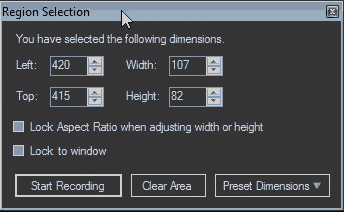
Figura 2.Selección de región
Si desea que los campos de ancho y alto se ajusten proporcionalmente entre sí, seleccione la opción Bloquear relación de aspecto al ajustar el ancho o la altura.
Al seleccionar la opción Bloquear a la ventana, la ventana de la aplicación cambia de tamaño para permanecer dentro de los límites de grabación.
Si no está seguro acerca de las dimensiones, elija un tamaño fijo del Dimensiones preestablecidas desplegable.Las dimensiones registradas recientemente también se enumeran arriba de la línea de separación en el menú desplegable.Puede usar esta lista para acceder rápidamente a las últimas dimensiones registradas.
prensa Área despejada para volver al punto de mira y seleccionar una región diferente.Después de seleccionar una región, haga clic Empezar a grabar.
Habilite el seguimiento del mouse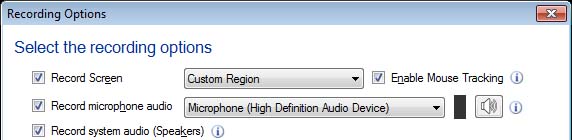
Cuando esta opción está marcada, la región personalizada seleccionada se moverá automáticamente con respecto a la posición del cursor. Le ayuda a cambiar el enfoque rápidamente de un punto a otro mientras prepara sus presentaciones.
|